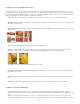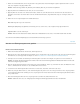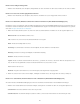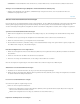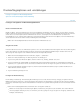Operation Manual
Schnittmarken
Nach oben
Druckt Schnittmarken um die einzelnen Fotos, mit deren Hilfe die Fotos nach dem Drucken beschnitten werden können.
Anzeigen von Schnittmarkierungen (Bildpaket- und benutzerdefinierte Paketlayouts)
Aktivieren Sie im Bedienfeld „Seite“ die Option „Schnittmarkierungen“ und geben Sie dann an, ob im Vorschaubereich Linien oder
Schnittmarken angezeigt werden sollen.
Arbeiten mit benutzerdefinierten Druckvorlagen
Durch das Speichern einer benutzerdefinierten Vorlage werden Änderungen, die Sie an Bildzellen und Rändern vorgenommen haben, beibehalten.
Gleiches gilt für festgelegte Überlagerungen und Druckeinstellungen. Nach dem Speichern einer benutzerdefinierten Vorlage wird diese zur
erneuten Verwendung im Vorlagenbrowser aufgeführt. Sie können neue Ordner im Vorlagenbrowser erstellen, um Ihre Vorlagen zu organisieren.
Speichern von benutzerdefinierten Druckvorlagen
1. Wählen Sie im Vorlagenbrowser des Druckmoduls eine beliebige Vorlage aus, die als Grundlage für die benutzerdefinierte Vorlage dienen
soll.
2. Bearbeiten Sie das Layout und legen Sie die Optionen in den Bedienfeldern auf der rechten Seite des Druckmoduls fest.
3. Klicken Sie auf das Pluszeichen (+) im Vorlagenbrowser des Druck-Moduls.
4. Überschreiben Sie den Namen „Unbenannte Vorlage“, um der benutzerdefinierten Vorlage einen eigenen Namen zu geben, und geben Sie
einen Ordner für die Vorlage an (z. B. „Benutzervorlagen“).
Erstellen und Organisieren von Vorlageordnern
1. Klicken Sie im Vorlagenbrowser mit der rechten Maustaste (Windows) bzw. bei gedrückter Ctrl-Taste (Mac OS) und wählen Sie den Befehl
„Neuer Ordner“.
2. Geben Sie einen Namen für den Ordner ein und klicken Sie auf „Erstellen“.
3. Ziehen Sie eine Vorlage auf den Ordnernamen, um die Vorlage in diesen Ordner zu verschieben.
Wenn Sie eine Lightroom-Vorgabevorlage in einen anderen Ordner ziehen, wird die Vorlage in diesen Ordner kopiert.
Aktualisieren von benutzerdefinierten Vorlagen
1. Bearbeiten Sie wie erforderlich die Farben, das Layout, den Text und die Ausgabeeinstellungen.
2. Klicken Sie mit der rechten Maustaste (Windows) bzw. bei gedrückter Ctrl-Taste (Mac OS) auf eine Vorlage im Vorlagenbrowser und wählen
Sie „Mit den aktuellen Einstellungen aktualisieren“.
Löschen von benutzerdefinierten Vorlagen
Sie können keine Lightroom-Vorgabevorlagen löschen.
Führen Sie einen der folgenden Schritte durch:
Klicken Sie im Vorlagenbrowser mit der rechten Maustaste (Windows) bzw. bei gedrückter Ctrl-Taste (Mac OS) auf eine Vorlage und
wählen Sie im Kontextmenü den Befehl „Löschen“.
Wählen Sie im Vorlagenbrowser eine Vorlage aus und klicken Sie auf das Minuszeichen (-).
Importieren und Exportieren von Vorlagen
276